Photo Story for Windows hỗ trợ làm video từ bộ sưu tập hình ảnh cá nhân, có thể thêm nhạc nền và hiệu ứng sinh động để tạo ra những sản phẩm nghệ thuật hấp dẫn. PowerPoint giúp bạn trình chiếu các nội dung thông qua các slide.
I. Phần mềm Photo Story 3:
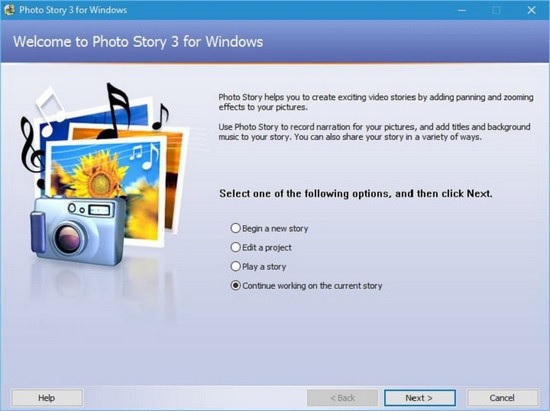
1. Begin a new story : bắt đầu tạo câu chuyện mới.
Edit a project: Chỉnh sửa dự án.
Play a story: trình diễn câu chuyện.
2. Để lưu một đoạn video chất lượng cao: chọn Setting
Để lưu sản phẩm hoàn chỉnh: chọn Browse
3. Canh lề cho chữ:
4. Tạo hiệu ứng chuyển động: chọn Customizie Motion.
5. Nhập dữ liệu hình ảnh muốn biên tập: Import Picture
6. Để chèn nhạc nền chọn Select music; để tạo nhạc nền Create music.
7. Để thay đổi màu sắc của ảnh đã cắt: chọn Auto Fix
8. Để chọn cùng lúc nhiều hình ảnh muốn biên tập: nhấn giữ phím Ctrl
9. Để cắt ảnh chọn Crop
II. Phần mềm PowerPoint:
10. Mỗi trang trình diễn : là Một Slide
11. Để trình diễn Slide: chọn F5
12. Thoát khỏi phần mềm: ta nhấn Alt+F4
13. Để kết thúc việc trình diễn trong Microsoft PowerPoint: ta chọn Esc
14. Để thêm Slide: ta vào Home New Slide.
15. Để chèn WordArt, chèn ảnh: ta chọn Insert
16. Trong phần mềm Powerpoint, để thiết lập hiệu ứng chuyển trang chọn Transition;
để thiết lập hiệu ứng cho đối tượng chọn Animations.
III. Thực hành:
1. Khởi động phần mềm Photo Story 3.
2. Chèn 6 hình theo chủ đề.
3. Chèn chữ vào từng hình theo chủ đề.
4. Chèn hiệu ứng vào từng hình theo chủ đề.
Tổng truy cập: 144,673
Đang online: 5